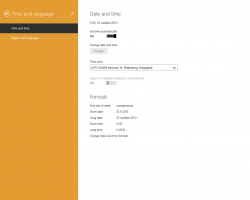วิธีเพิ่มข้อยกเว้นให้กับโหมด Super-Duper Secure ใน Edge
คุณสามารถเพิ่มข้อยกเว้นให้กับโหมด Super-Duper Secure ใน Edge ได้ เมื่อไม่นานมานี้ Microsoft ได้เปิดตัวคุณลักษณะความปลอดภัยใหม่สำหรับเบราว์เซอร์ Edge ที่เรียกว่า "Super-Duper Secure Mode" หรือ SDSM SDSM ปรับปรุงความปลอดภัยโดยการปิดใช้งานคอมไพเลอร์ JIT ในเอ็นจิน V8 JavaScript และใช้การบรรเทาความปลอดภัยเพิ่มเติม
โฆษณา
โหมด Super-Duper Secure ใน Edge เป็นคุณลักษณะทดลองที่อาจทำให้การชะลอตัวเล็กน้อยและประสิทธิภาพลดลง Microsoft เข้าใจดีว่าผู้ใช้บางคนอาจไม่ต้องการแลกเปลี่ยนประสิทธิภาพเพื่อปรับปรุงความปลอดภัย
ด้วยเหตุผลดังกล่าว และเพื่อให้แน่ใจว่าทุกคนพอใจกับวิธีการทำงานของเบราว์เซอร์ Edge Microsoft จึงมีตัวเลือกในการปิดใช้งาน SDSM และการอัปเดตล่าสุดสำหรับ Edge Canary นำมาซึ่งการปรับปรุงที่สำคัญอีกอย่างหนึ่ง: รายการข้อยกเว้น
ตอนนี้ Edge อนุญาตให้คุณเพิ่มข้อยกเว้นให้กับโหมด Super-Duper Secure และระบุว่าเว็บไซต์ใดควรทำงานโดยไม่มีการบรรเทาความปลอดภัยเพิ่มเติม
เคล็ดลับ: หากคุณพบว่าบางส่วนของเว็บไซต์ (หรือทั้งเว็บไซต์) ใช้งานไม่ได้กับ SDSM ให้ลอง เปลี่ยนจากโหมดเข้มงวดเป็นสมดุล.
ณ ตอนนี้ รายการข้อยกเว้นสำหรับ SDSM มีเฉพาะใน Edge Canary, เวอร์ชัน 97.0.1069.0 (หรือใหม่กว่า) นอกจากนี้ SDSM ยังคงซ่อนอยู่หลังการตั้งค่าสถานะการทดลองและปิดโดยค่าเริ่มต้น เรามีบทความเฉพาะที่อธิบายวิธีการ เปิดใช้งานโหมด Super-Duper Secure ใน Microsoft Edge.
หลังจากอัปเดต Edge Canary เป็นเวอร์ชันล่าสุดและเปิดใช้งาน SDSM แล้ว คุณสามารถดำเนินการเพิ่มเว็บไซต์ในรายการข้อยกเว้นได้ ทำดังต่อไปนี้
เพิ่มข้อยกเว้นให้กับโหมด Super-Duper Secure
- เปิดตัว Microsoft Edge
- เปิดเมนูหลักโดยใช้ปุ่ม Alt + NS ทางลัดหรือปุ่มสามจุดที่มุมบนขวาของหน้าต่าง
- เปิด การตั้งค่า และไปที่ ความเป็นส่วนตัว การค้นหา และบริการ ส่วน.
- เลื่อนลงและค้นหา เปิดใช้งานการบรรเทาความปลอดภัยเพื่อประสบการณ์เบราว์เซอร์ที่ปลอดภัยยิ่งขึ้น ตัวเลือก. เปิด.

- คลิก ข้อยกเว้น.

- คลิก เพิ่มเว็บไซต์ ปุ่ม.

- เข้าสู่เว็บไซต์ เช่น winaero.comจากนั้นคลิก เพิ่ม.

นั่นคือวิธีที่คุณเพิ่มเว็บไซต์ในรายการข้อยกเว้นสำหรับ Super-Duper Secure Mode ใน Microsoft Edge
ลบเว็บไซต์ออกจากรายการข้อยกเว้นสำหรับ SDSM ใน Microsoft Edge
- เปิด Microsoft Edge และป้อนข้อมูลต่อไปนี้ในแถบที่อยู่:
edge://settings/privacy/secureModeExceptionsเพื่อเปิดการตั้งค่าโดยตรง - ค้นหาเว็บไซต์ที่คุณต้องการลบแล้วคลิกปุ่มที่มีจุดสามจุด
- คลิก ลบ.

- หรือคลิก ลบทั้งหมด ปุ่ม. ที่จะลบเว็บไซต์ทั้งหมดในรายการข้อยกเว้น
แค่นั้นแหละ.